Kuinka korjata virheilmoitus 'Paketin jäsentämisessä oli ongelmia'?
“Paketin jäsentämisessä oli ongelmia” -virheviesti Jos olet joskus törmännyt Android-laitteessasi “There was a Problem Parsing the Package” …
Lue artikkeli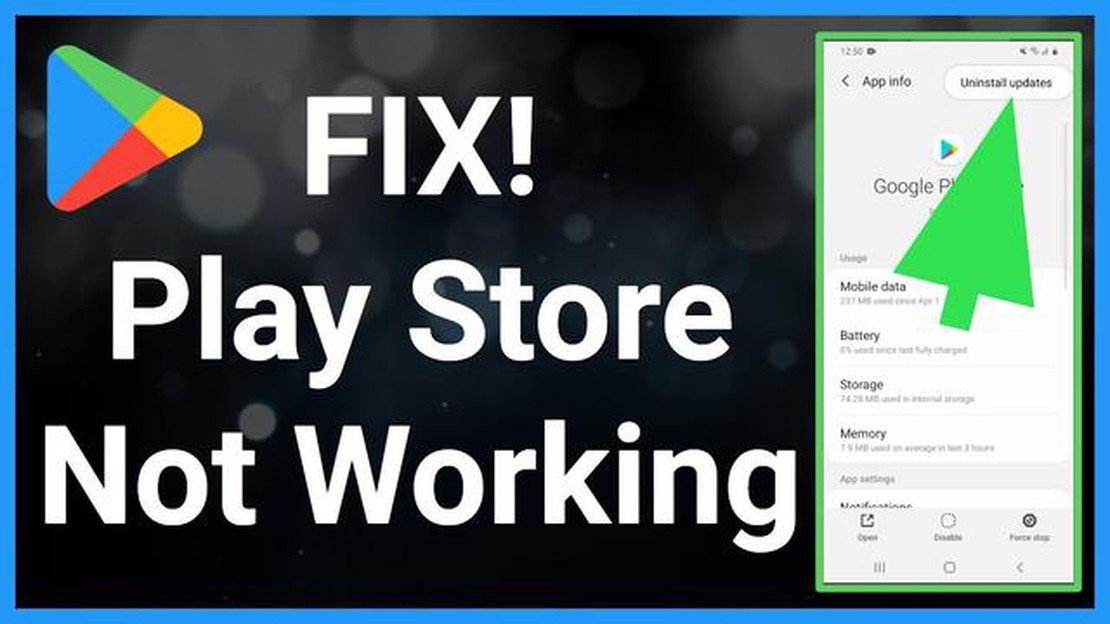
Google Play Store on Android-käyttäjille tärkeä sovellus, sillä sen avulla he voivat ladata ja päivittää sovelluksia laitteisiinsa. Toisinaan Google Play Store ei kuitenkaan avaudu tai latautuu hyvin hitaasti, jolloin käyttäjät turhautuvat eivätkä pääse käyttämään suosikkisovelluksiaan.
Jos Google Play -kauppa ei avaudu -ongelma vaivaa sinua, älä ole huolissasi, sillä on olemassa yksinkertaisia vianmääritysvaiheita, joita noudattamalla voit ratkaista ongelman. Nämä vaiheet ovat helppoja toteuttaa, ja niiden avulla saat Google Play -kaupan taas toimimaan hetkessä.
Varmista ensin, että sinulla on vakaa internetyhteys. Google Play Store vaatii toimivan internetyhteyden toimiakseen kunnolla. Tarkista Wi-Fi- tai mobiilidatayhteytesi ja varmista, että se toimii oikein. Jos käytät Wi-Fi-verkkoa, yritä käynnistää reitittimesi uudelleen tai vaihtaa toiseen verkkoon, jotta näet, johtuuko ongelma yhteydestäsi.
Tyhjennä seuraavaksi Google Play Store -sovelluksen välimuisti ja tiedot. Ajan myötä välimuisti ja tallennetut tiedot voivat vioittua tai vanhentua, mikä aiheuttaa ongelmia sovelluksen suorituskyvyssä. Voit tyhjentää välimuistin ja tiedot siirtymällä laitteesi Asetuksiin ja siirtymällä sitten Sovellukset tai sovellukset -osioon. Etsi ja napauta Google Play Store -sovellusta ja valitse sitten vaihtoehdot “Tyhjennä välimuisti” ja “Tyhjennä tiedot”. Tämä poistaa kaikki tarpeettomat tiedostot ja asetukset, jotka saattavat aiheuttaa ongelman.
Seuraamalla näitä vianmääritysvaiheita sinun pitäisi pystyä korjaamaan Google Play Store ei avaudu -ongelma Android-laitteessasi. Jos ongelma jatkuu, kannattaa harkita yhteydenottoa Googlen tukeen tai pyytää apua ammattilaiselta.
Kun kohtaat ongelman Google Play -kauppa ei avaudu, se voi olla turhauttavaa ja estää sinua käyttämästä ja lataamasta Play-kaupassa saatavilla olevia sovelluksia, pelejä ja muuta sisältöä. Tämän ongelman mahdollisten syiden ymmärtäminen voi auttaa sinua vianmäärityksessä ja ratkaisemaan sen tehokkaasti.
Ongelman mahdolliset syyt:
Vianmääritysvaiheet:
Noudattamalla näitä vianmääritysvaiheita voit ratkaista ongelman, että Google Play Store ei avaudu, ja saada takaisin pääsyn Play Storen laajaan sovelluskirjastoon ja sisältöön.
Lue myös: Samsung Galaxy S4:n ääniongelmien korjaaminen - Vianmääritysopas
Jos Google Play Store ei avaudu laitteessasi, voit kokeilla useita vianmääritysvaiheita ongelman ratkaisemiseksi. Seuraa näitä ohjeita korjataksesi Google Play Store ei avaudu -ongelman:
Jos et vieläkään pysty avaamaan Google Play Storea näiden vianmääritysvaiheiden jälkeen, kyseessä voi olla monimutkaisempi ongelma, joka vaatii lisäapua. Harkitse yhteydenottoa Googlen tukeen tai avun hakemista ammattitaitoiselta teknikolta.
Lue myös: Vaiheittainen opas: Asus TUF kannettavan tietokoneen näppäimistön värin vaihtaminen: Kuinka vaihtaa Asus TUF kannettavan tietokoneen näppäimistön väri
Siihen, miksi Google Play Store ei avaudu laitteessasi, voi olla useita syitä. Syynä voi olla hidas internetyhteys, vanhentunut Google Play Store -sovellus, välimuistiongelmat tai ongelma Google-tilisi kanssa. Joissakin tapauksissa ongelma voi johtua laitteen ohjelmistosta tai ristiriidasta jonkin toisen sovelluksen kanssa.
On olemassa useita vianmääritysvaiheita, joita voit kokeilla korjataksesi Google Play Store ei avaudu -ongelman. Tarkista ensin internet-yhteytesi ja varmista, että se on vakaa. Jos ongelma jatkuu, yritä tyhjentää Google Play Store -sovelluksen välimuisti ja tiedot. Voit myös kokeilla päivitysten poistamista tai sovelluksen tilapäistä poistamista käytöstä nähdäksesi, korjaako se ongelman. Jos mikään näistä toimista ei toimi, sinun on ehkä palautettava laitteesi tehdasasetukset.
Kyllä, hidas tai epävakaa internetyhteys voi estää Google Play Storea avautumasta kunnolla. Jos internetyhteytesi on heikko tai siinä on katkoksia, Play Store ei ehkä pysty muodostamaan yhteyttä ja lataamaan sisältöään. Tarkista internetyhteytesi ja yritä muodostaa yhteys vahvempaan tai vakaampaan verkkoon, jotta näet, korjautuuko ongelma.
Kyllä, ongelma Google-tilissäsi voi joskus aiheuttaa sen, että Google Play Store ei avaudu. Jos tilissäsi on ongelma, se voi estää Play Storea toimimasta oikein. Vianmääritystä varten yritä kirjautua ulos Google-tililtäsi ja kirjaudu sitten takaisin sisään. Voit myös yrittää poistaa Google-tilisi ja lisätä sen uudelleen laitteen asetuksista ja katsoa, korjautuuko ongelma.
Jos mikään vianmääritysvaiheista ei korjaa Play Store ei avaudu -ongelmaa, sinun on ehkä palautettava laitteesi tehdasasetukset. Tämä poistaa kaikki laitteesi tiedot, joten on tärkeää varmuuskopioida tärkeät tiedostot ja tiedot ennen jatkamista. Tehdasasetusten palautuksen jälkeen aseta laite uudelleen ja katso, avautuuko Play-kauppa nyt oikein. Jos ongelma jatkuu, sinun on ehkä otettava yhteyttä valmistajaan tai haettava lisää teknistä apua.
Google Play -kauppa ei avaudu useista syistä. Syynä voi olla huono internet-yhteys, Play Store -sovelluksen vanhentunut versio, välimuisti- tai dataongelmat tai jopa ongelma Google-tilisi kanssa. Vianmääritys kannattaa tehdä vaihe vaiheelta tarkan syyn selvittämiseksi.
On olemassa useita vianmääritysvaiheita, joita voit kokeilla korjataksesi Google Play Store ei avaudu -ongelman. Varmista ensinnäkin, että sinulla on vakaa internetyhteys. Kokeile sitten tyhjentää Play Store -sovelluksen välimuisti ja tiedot. Jos tämä ei auta, päivitä Google Play Store -sovellus uusimpaan versioon. Voit myös kokeilla Google-tilisi poistamista ja lisäämistä laitteeseen tai viimeisenä keinona jopa tehdasasetusten palauttamista.
“Paketin jäsentämisessä oli ongelmia” -virheviesti Jos olet joskus törmännyt Android-laitteessasi “There was a Problem Parsing the Package” …
Lue artikkeliMiten korjata Netflix ei toimi Fire TV Stick Issue Jos olet Netflix-harrastaja ja omistat Fire TV Stickin, olet ehkä törmännyt turhauttavaan ongelmaan …
Lue artikkeliKuinka korjata Oppo A9 (2020) wifi ei yhdistäydy? Jos omistat Oppo A9 (2020) -puhelimen, olet ehkä kohdannut wifi-yhteysongelmia. Nämä ongelmat voivat …
Lue artikkeliViimeisin apk naruto senki mod pelin kokoelma Naruto Senki apk-peli on jo pitkään voittanut anime- ja mobiilipelien fanien sydämet. Kehittäjät ovat …
Lue artikkeliKuinka korjata Nintendo Switch 2110-2003 -virhe | UUSI & päivitetty vuonna 2023 Jos olet Nintendo Switchin ylpeä omistaja, olet todennäköisesti …
Lue artikkeliYleiset syyt signaalin puuttumiseen tietokoneen näytöltä ja niiden korjaaminen “Ei signaalia” -viestin näkeminen tietokoneen näytössä voi olla …
Lue artikkeli